Trong quá trình soạn thảo văn bản, bạn muốn chuyển đổi file ảnh sang Word nhưng lại không xem được do bị lỗi. Đừng bỏ qua bài viết dưới đây của Nhân Hòa để tìm hiểu về các phần mềm chuyển ảnh sang Word và thao tác thực hiện chuyển ảnh.
1. Vì sao nên sử dụng phần mềm chuyển ảnh sang Word?
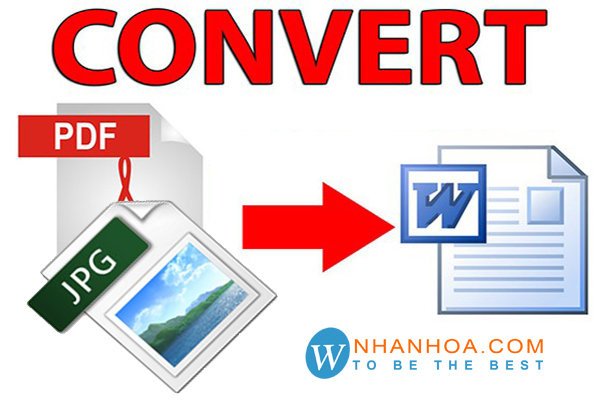
Khi thực hiện chuyển đổi file ảnh, mục đích của chúng ta là để tạo ra sự tiện lợi cho việc chỉnh sửa. Nhưng sự cố hoàn toàn có thể là do lỗi font, lúc này chắc chắn bạn sẽ gặp khó khăn như ảnh không thể hiển thị hay không giữ nguyên vẹn văn bản gốc ban đầu, việc này đồng nghĩa với việc mục đích chuyển đổi đã bị thất bại.
Hãy sử dụng các công cụ chuyển đổi là những phần mềm chuyển ảnh sang word hiệu quả. Chúng sẽ giúp quá trình chuyển đổi ảnh sang Word đảm bảo không bị lỗi và giúp các bạn thực hiện được thao tác một cách nhanh chóng, hiệu quả, từ đó hiệu suất công việc sẽ tăng lên rõ rệt.
Trong bài viết này, Nhân Hòa giới thiệu đến bạn 3 phần mềm chuyển ảnh sang Word hiện đang được sử dụng phổ biến nhất.
+ Phần mềm ABBYY
+ Phần mềm JPEG to Word Converter
+ Phần mềm Microsoft OneNote.
Xem thêm: Sửa lỗi font chữ trong Word như thế nào đơn giản mà hiệu quả?
2. Phần mềm chuyển ảnh sang Word ABBYY

Muốn chuyển ảnh sang Word bạn có thể sử dụng Phần mềm chuyển ảnh sang Word ABBYY. Công cụ này giúp bạn chuyển đổi các loại tài liệu giấy, các file ảnh hoặc file PDF sang định dạng văn bản có thể định dạng lại và tiến hành chỉnh sửa được, rất tiện dụng cho dân văn phòng.
Phần mềm này được tích hợp nhiều tính năng hữu ích như:
+ Chuyển đổi hình ảnh, file PDF sang định dạng văn bản
+ Hỗ trợ đa dạng nhiều ngôn ngữ hơn.
+ Trích xuất văn bản và bảng biểu từ khu vực được lựa chọn.
+ Tạo eBook giúp dễ dàng đọc.
+ Gửi và nhận dữ liệu từ đám mây như Google Drive, Dropbox...
+ Trên hình ảnh kỹ thuật số có thể đọc văn bản.
Ưu điểm phần mềm chuyển ảnh sang Word ABBYY
+ Nhiều tính năng, công cụ hỗ trợ người dùng sử dụng.
+ Giữ nguyên định dạng và dàn trang của tài liệu gốc sau khi chuyển đổi.
+ Lưu lại kết quả với nhiều định dạng khác nhau.
Nhược điểm
+ Đây là phần mềm mất phí, bạn phải mua key để kích hoạt.
+ Thiết kế tối ưu để hỗ trợ Windows 8.
Xem thêm: Hướng dẫn sửa lỗi dns_probe_finished_nxdomain
Cách cài đặt phần mềm chuyển ảnh sang Word ABBYY

Để sử dụng phần mềm, hãy thực hiện theo 3 bước thao tác dưới đây của Nhân Hòa nhé.
Bước 1: Bạn hãy mở phần mềm lên sau khi đã tải xuống thành công.
Hiện nay, ABBYY là phần mềm có bản quyền nên bạn cần mua key và kích hoạt mới dùng được, bạn sẽ có hai lựa chọn: Kích hoạt sản phẩm (nhập số sê - ri) và mua giấy phép (Sê- ri của trang chủ sản phẩm).
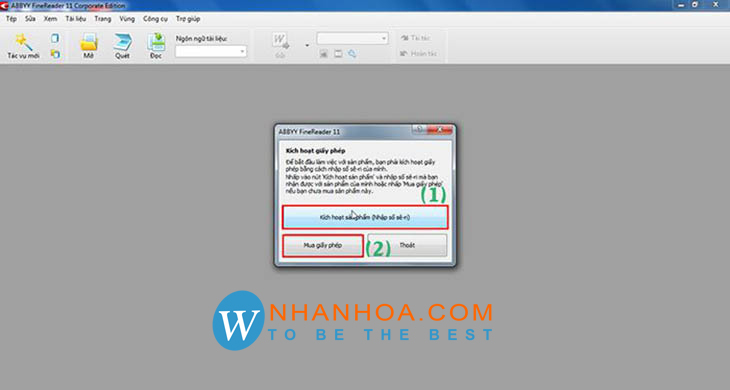
Bước 2: Nhập mã Sê - ri gồm 6 chữ số sau đó Click ô “Tiếp theo”
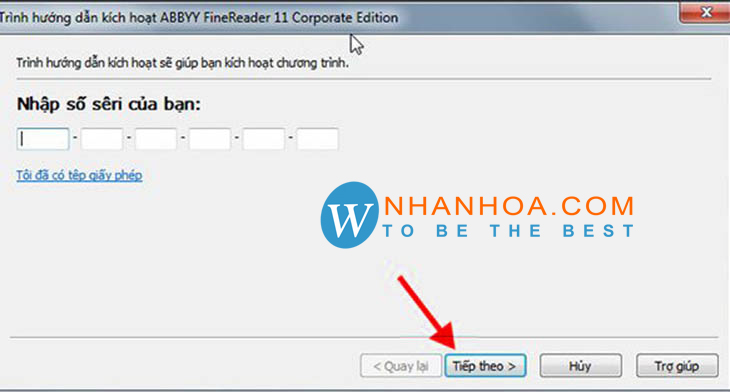
Bước 3: Tại cửa sổ mới sẽ mở ra giao diện chính, hãy chọn mục “Hình ảnh hoặc tệp PDF sang dạng Micosoft Word” và tìm kiếm ảnh bạn muốn chuyển.
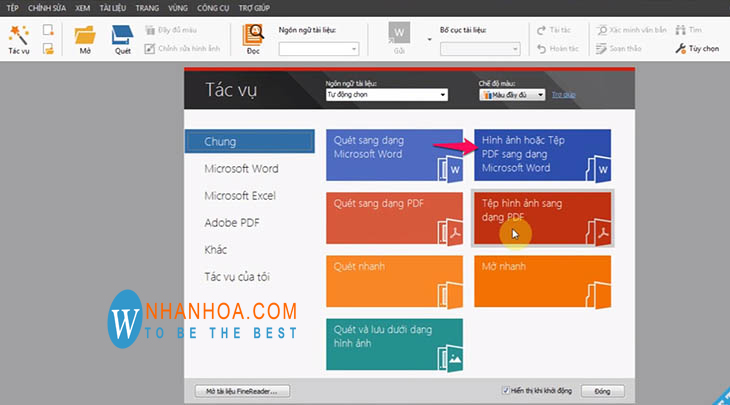
File Word sẽ tự động mở lên với nội dung của file ảnh đó sau khi kết thúc quá trình chuyển đổi.
Rất đơn giản phải không nào, chỉ với 3 bước đơn giản bạn đã có thể sử dụng phần mềm chuyển ảnh sang Word ABBYY.
3. Phần mềm chuyển ảnh sang word JPEG to Word Converter

JPEG to Word Converter là công cụ giúp chúng ta thực hiện việc chuyển hình ảnh được scan sang tệp tin văn bản như là html, pdf, word,...
Với nhiều tính năng tiện ích để giúp người dùng chuyển đổi hình ảnh sang dạng văn bản. bạn sẽ chỉnh sửa văn bản hiện tại một cách nhanh chóng và dễ dàng với những thao tác nhanh mà chẳng cần tốn nhiều thời gian.
Tính năng chính của phần mềm chuyển ảnh sang word JPEG to Word Converter
+ Chuyển đổi hình ảnh, bản scan sang định dạng văn bản
+ Giữ được tất cả cấu trúc, font chữ trên hình ảnh
+ Đóng dấu văn bản, đặt mật khẩu bảo vệ văn bản
+ Tự động sửa chữa, xoay lại văn bản.
Cách cài đặt phần mềm chuyển ảnh sang Word JPEG to Word Converter
Bước 1: Việc đầu tiên bạn cần tải và cài đặt JPEG to Word Converter
Bước 2: Trong phần mềm, hãy tìm và mở tập tin JPEG.
.jpg)
Bạn chọn Word làm định dạng tập tin mong muốn chuyển đổi. Nhấp vào nút Save (Lưu).
Bước 3: Kiểm tra kết quả khi sử dụng phần mềm chuyển ảnh sang Word JPEG to Word Converter.
Xem thêm: EWWW Image Optimizer (Plugin tối ưu hóa hình ảnh)
4. Phần mềm chuyển ảnh sang Word Microsoft OneNote
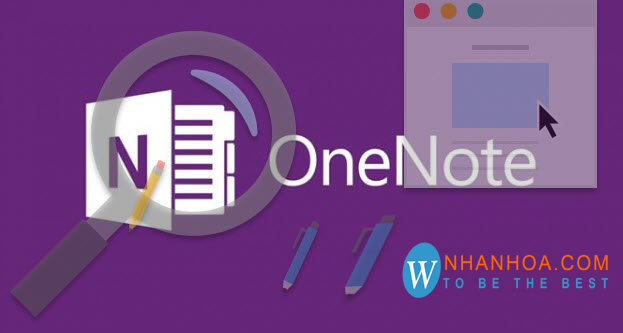
Microsoft OneNote đi kèm với tính năng nhận diện ký tự quang học OCR khá hiện đại, công cụ này có thể nhận diện và chuyển đổi từ hình ảnh thông thường đến bản scan chữ viết tay.
Sử dụng phần mềm Microsoft OneNote
Bước 1: Di chuột để kéo một hình ảnh hoặc bản scan bất kỳ vào OneNote. Bạn cũng có thể sử dụng OneNote để cắt phần ảnh mà bạn muốn công cụ nhận diện.
Bước 2: Nhấp chuột phải vào ảnh và chọn “Copy Text from Picture”.
Phần văn bản được nhận diện quang học sẽ được sao lưu vào Clipboard và bạn có thể dán vào Notepad hoặc vào một văn bản Word.
Phần mềm chuyển ảnh sang Word Microsoft OneNote cũng có thể nhận diện văn bản từ nhiều hình ảnh hoặc các bản scan nhiều trang.
Lời kết
Bài viết trên đây Nhân Hòa đã giới thiệu đến các bạn 3 Phần mềm chuyển ảnh sang Word phổ biến nhất hiện nay. Đó là ABBYY, JPEG to Word Converter và Microsoft OneNote. Hy vọng chúng có thể giúp ích cho bạn trong quá trình chuyển đổi từ ảnh sang Word. Chúc các bạn thành công

Đừng quên truy cập trang web NHÂN HÒA để đăng ký các dịch vụ tên miền, hosting, vps, ssl, email theo tên miền..... Trân trọng !

















 Phản ánh chất lượng dịch vụ:
Phản ánh chất lượng dịch vụ: 
